Сегодня я буду расписывать, как установить java на свой компьютер и чем отличается jre и jdk
JRE( Java Runtime Environment ) — это среда выполнения Java. JRE предназначена для пользователей. JRE позволяет запускать аплеты и приложения написанные на Java. JRE можно бесплатно загрузить с сайта java.com
JDK(Java Development Kit) — стандартная версия платформы Java. JDK предназначена для разработки. JDK — это специальный пакет разработчика, включающий в себя документацию, различные библиотеки классов, утилиты, документацию, компилятор а также саму исполнительную систему JRE.
В технологии JAVA существует несколько основных направлений:
Java Enterprise Edition (сокращенно Java EE или J2EE) — технология создания программного обеспечения уровня больших корпораций.
Java Standart Edition(сокращенно Java SE или J2SE) — технология создания пользовательских приложений.
Java Micro Edition(сокращенно Java ME или J2ME) — технология создания приложений для мобильных телефонов, карманных персональных компьютеров и других маломощных вычислительных систем.
Java Card — технология для устройства типа смарт-карт.
Для каждой из них есть свой JDK, мы будем использовать JDK от JSE, стандартный дистрибутив JAVA.
Распространяется он бесплатно компаний Oracle. И скачать его можно по ссылке http://www.oracle.com/technetwork/java/javase/downloads/index.html
Последняя версия на момент написания JDK 7u9
Переходим по ссылке вверху
Нажимаем на саму. первую иконку Java Platform (JDK) 7u9
Далее появится список дистрибутивов, ставим Accept License Agreementи выбираем свой в зависимости от вашей операционной системы.
Далее воспроизводим процедуру стандартной установки.
В итоге у вас должно получиться что то типа этого:
C:\Program Files\Java\jdk1.7.0_07
Далее можем прописать путь к JDK в переменной окружения.
Для этого (В windows 7) Щелкаем правой кнопкой мыши на «Мой компьютер» — «Свойства» —
«Дополнительные параметры системы» —- переключаемся на вкладку « Дополнительно» —- нажимаем на «Переменные среды» в открывшемся окне в «системные переменные» нажимаем «Создать», в имя переменной пишем JAVA_HOME в значении переменной C:\Program Files\Java\jdk1.7.0_07 ( указываем путь куда вы установили JDK) Нажимаем «Ок»
Далее ищем в списке системных переменных, переменную «Path» щелкаем по ней, вписываем туда дополнительный путь C:\Program Files\Java\jdk1.7.0_07\bin», нажимаем «Ок»
Малышев вещает | Обучение | YouTube | QA чат | Поддержать на Boosty
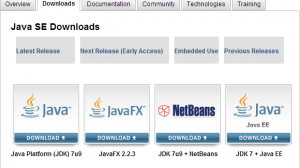
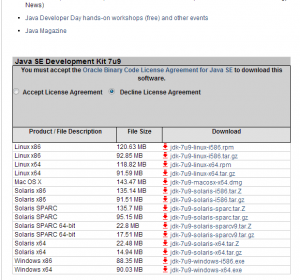
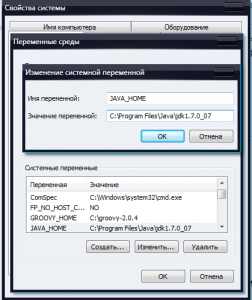
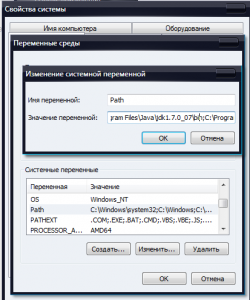
Доброго здоровья!
Мучаюсь уже не первую неделю над прописыванием переменной.Помогите пожалуйста!
установил и jdk1.8.0_45 и jre1.8.0_45 ,но полного пути никак не могу ввести.
папки с явой лежат в C:\Program Files\Java
Просто в значение переменной Path через ; впишите C:\Program Files\Java\jdk1.8.0_45\bin
Смотрите скриншет
http://prntscr.com/7mqqvn
когда ввожу в адресную строку java -version?
то выскакивает чёрное окошко и сразу исчезает….хотя ява стоит и прошла проверку на сайте
Вы вводите java -version в консоли? Как это выглядит у меня http://prntscr.com/7mqp3j, а у вас?
Подскажите пож., я новичок, если установлена JRE и мне нужно установить JDK они вместе будут работать? Я уже устанавливала JDK и у меня полетел Windows.
JDK для отладки java приложений (уже включает JRE). Устанавливать надо из проверенных источников.